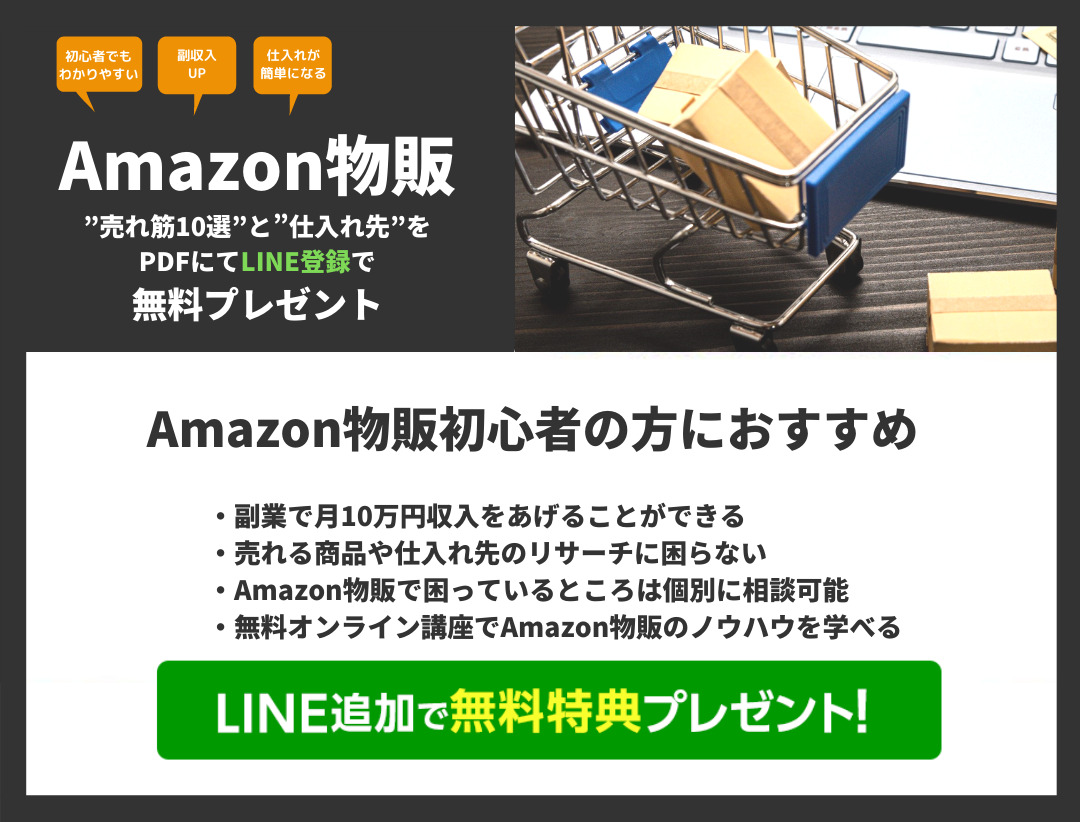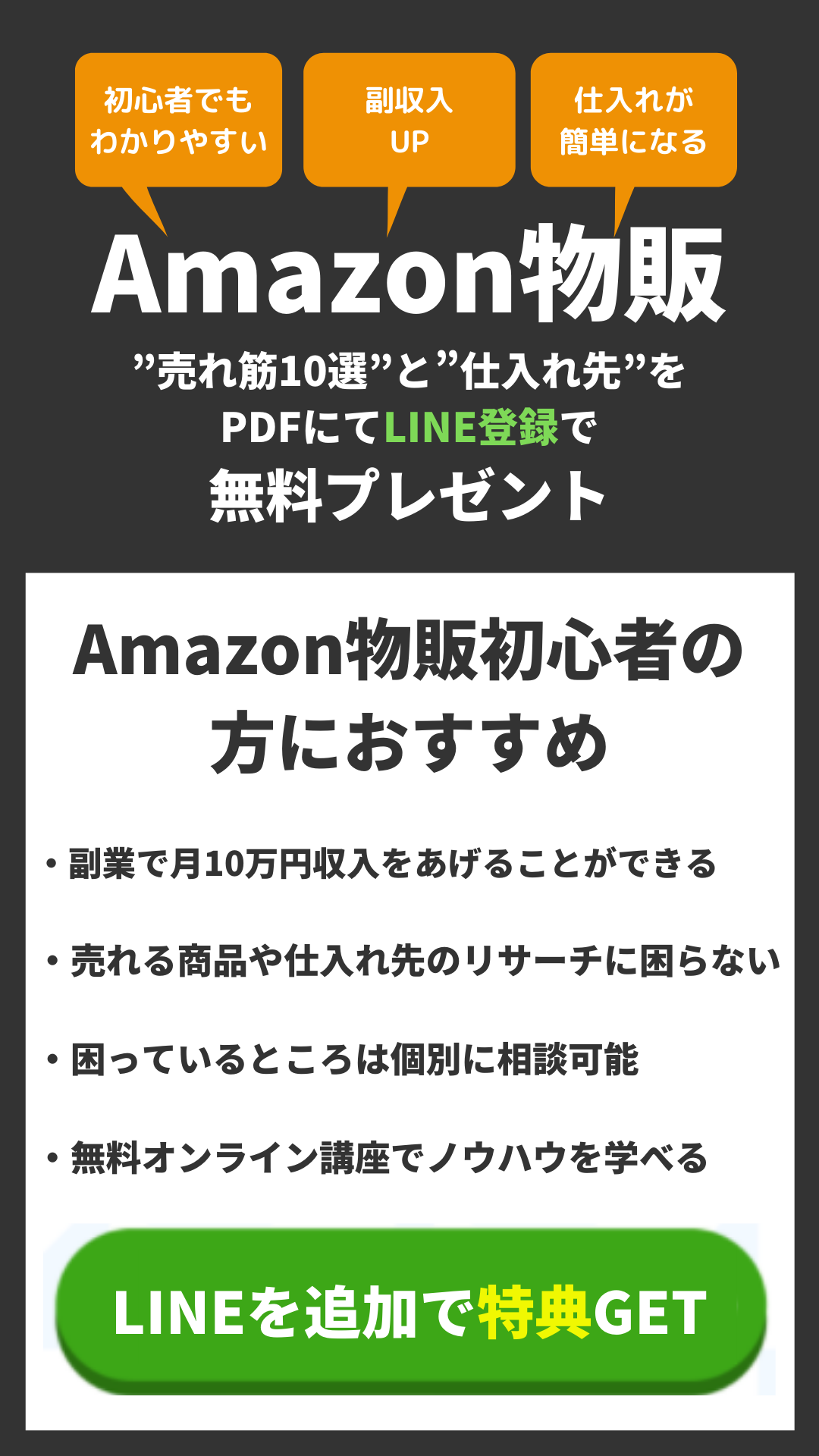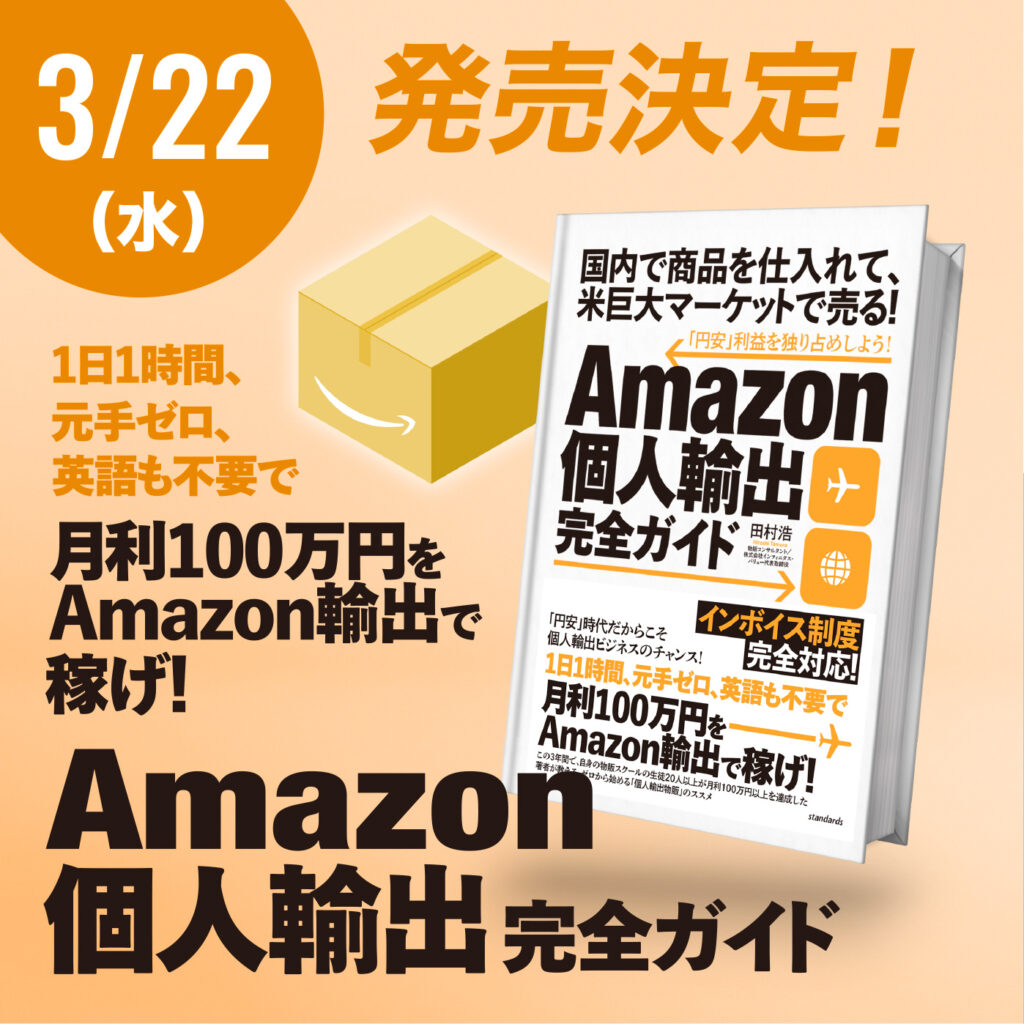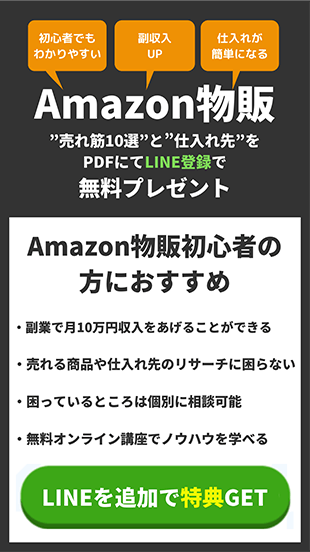FBA料金シミュレーターは、Amazonで商品を販売する際にかかる販売手数料を瞬時に計算してくれるものです。
FBAを利用する際は販売手数料の他に、サイズや重さによって異なる販売代行手数料・保管料などがかかります。
そこで、FBA料金シミュレーターを使うことで利益・手数料の計算ができるので、仕入れの時に役立ちます。
特に慣れないうちはFBA料金シミュレーターを使って正確に利益を把握していきましょう。
今回は、このFBA料金シミュレーターの使い方について説明していきます。
メディアの内容を動画でも詳しく解説してますので参考にしてください!
Contents
FBA料金シミュレーターとは?
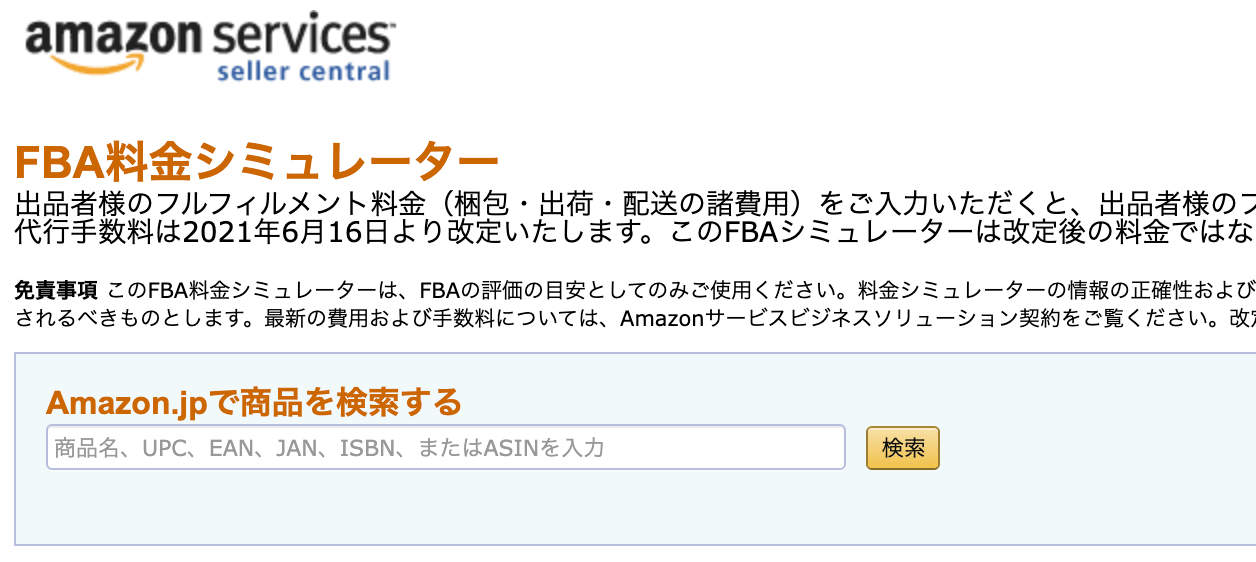
FBA料金シミュレーターはAmazonが提供している利益計算ツールです。
販売価格から実際の利益額を調べることができるので非常に便利です。
商品の販売価格や配送料、仕入れにかかった費用を入力するだけで、どのくらいの利益があるのかを割り出せます。
特に初心者のうちは計算を誤ると利益が手元に残らなかったり赤字になってしまう可能性もあります。
Amazon販売に慣れないうちは、FBA料金シミュレーターを使ってしっかりと利益計算をするのがおすすめです。
FBA料金シミュレーターの使い方を解説!
パソコンで利益計算をするならこちらからFBA料金シミュレーターを開きましょう。
https://sellercentral.amazon.co.jp/fba/profitabilitycalculator/index
FBA料金シミュレーターを開いたら、シミュレーションしたい商品の検索をしていきます。
検索窓に商品名やASIN・JANコードを入れて検索します。
確実にヒットさせる為にはASINかJANコードでの検索がおすすめです。
検索窓に対象のASINを入力したら右の検索ボタンをクリックします。
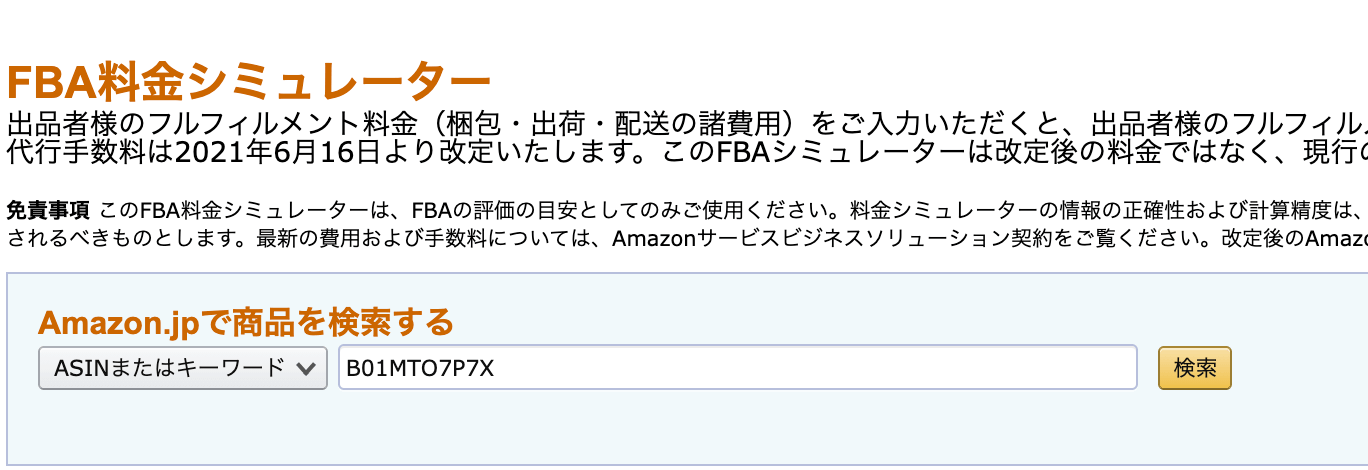
詳細入力画面が出てきたら必要項目を入力します。
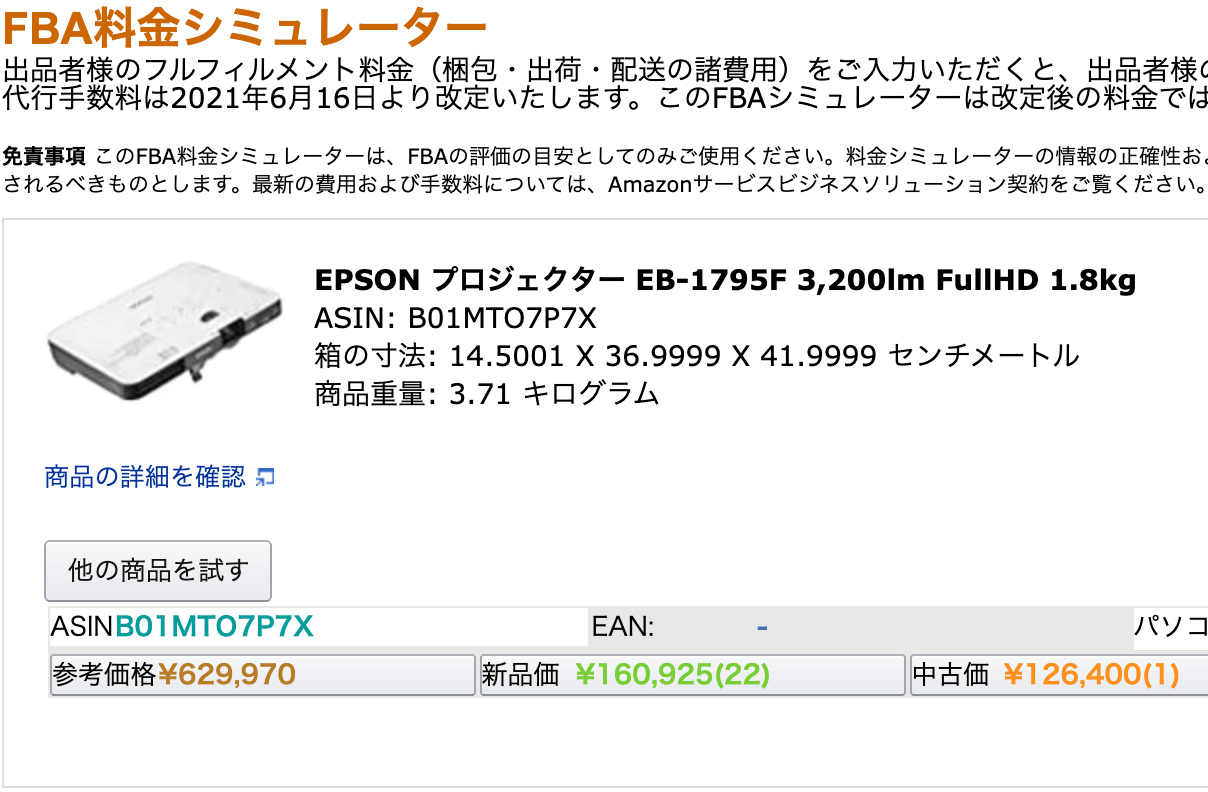
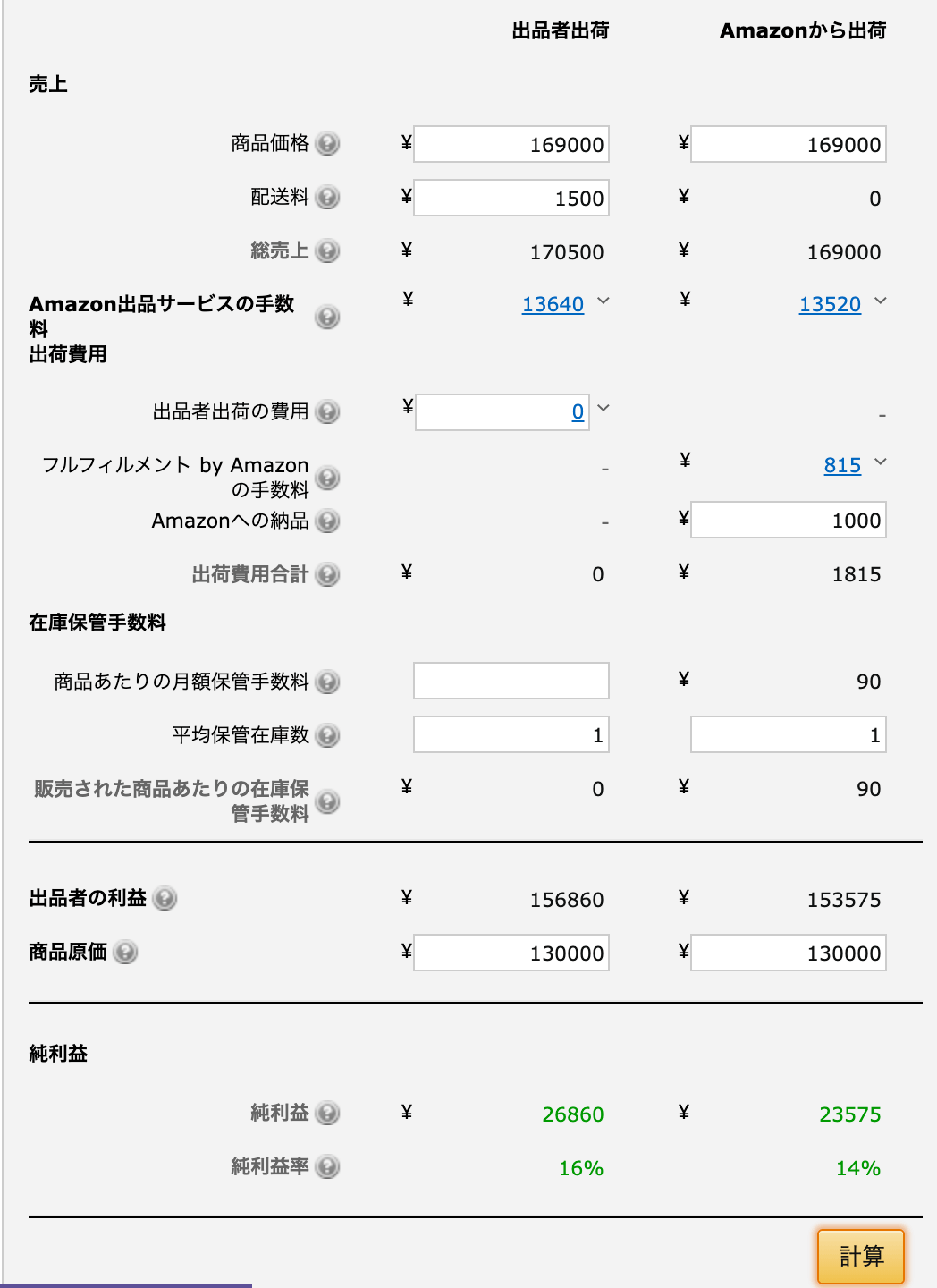
自己発送もFBA出荷もそれぞれ以下の項目を入力すればOKです。
・自己発送の場合(左半分)
出品者出荷の費用 → 商品を送るためにかかる費用(送料・梱包材など)
商品原価 → 仕入れ値
・FBA出荷の場合(右半分)
Amazonへの納品 → FBA納品する際の送料
商品原価 → 仕入れ値
自分が使用する出荷形態で必要な項目を入力し、右下の計算ボタンを押します。
自己発送とFBA出荷の両方を入力すれば比較することもできるので便利ですね。
スマホでAmazon FBA料金シミュレーターを使う方法
ここまでFBA料金シミュレーターの使い方を説明してきましたが、スマホで利益計算をやりたい場合もありますよね。
しかし、FBA料金シミュレーターはスマホでの表示に対応していないため、表示が見切れてしまったりと非常に使いにくいです。
そこで、スマホで利益計算する際はAmazonセラーセントラルアプリを使うのがおすすめです。
スマホでの利益計算のやり方もPC版と要領は同じです。
まずはセラーアプリの商品登録を開いて検索窓に対象のASINを入力します。
商品の価格と手数料の計算がされているところをクリックする。

仕入れ価格を入れると手数料込みの利益額が出てきます。
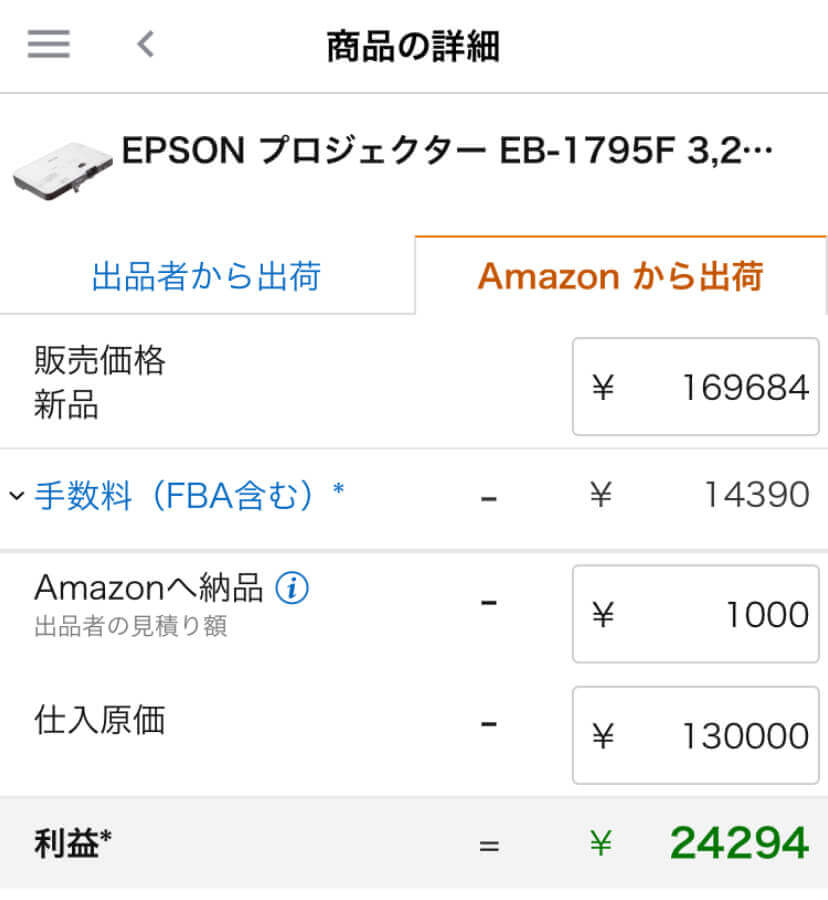
このアプリでも自己発送・FBA出荷、左右のタブを切り替えることでどちらも計算ができるので便利ですね。
注意!Amazon自体のツールなのに間違いがある?
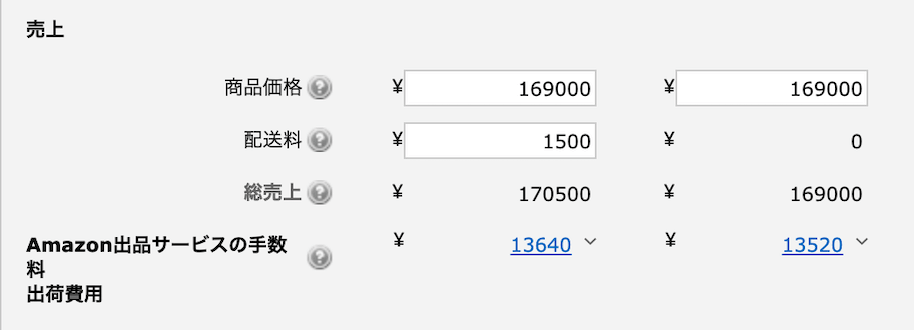
FBA料金シミュレーターはとても優秀なツールなのですが、手数料がうまく反映されてない部分があります。
今回例としてあげているプロジェクター。こちらは家電なので手数料8%の13520円が手数料として計算されていますが、ここに消費税は含まれていません。
しかし、Amazonのセラーセントラルで明細を見てみると、販売手数料にも消費税が引かれているのです。
販売手数料が高いジャンルや高額商品の場合は、手数料が高いので消費税も高くなります。
手数料に消費税が含まれていない点に注意して、この便利なFBA料金シミュレーターを使っていくといいですね。
便利な拡張機能
これは応用になりますが、Amazon FBA Calculator WidgetというGoogle Chromeの便利な拡張機能があります。
このFBA Calculator Widgetを入れておくと、Amazonの商品ページから対象商品のFBA料金シミュレーターにアクセスできるようになります。
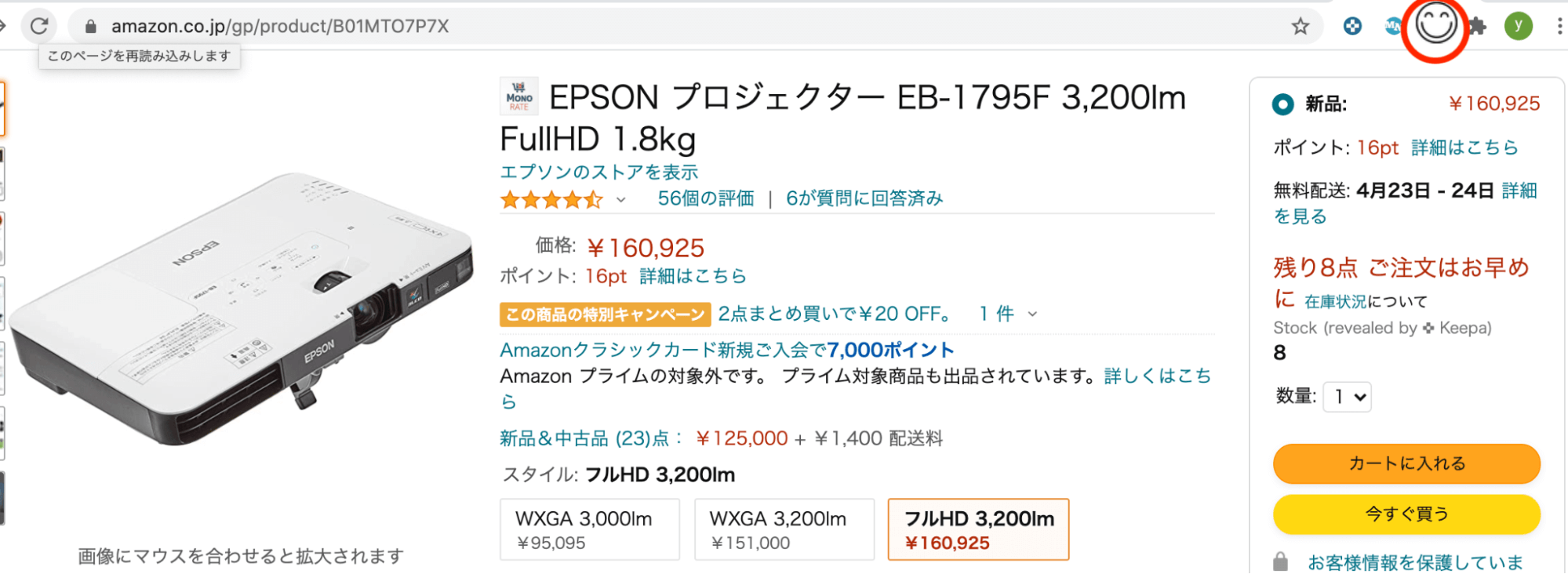
右上アドレスバーの横にあるニコちゃんマークのアイコンを押すと、その商品のFBA料金シミュレーターに飛ぶことができます。
先に商品を検索してページを開いておくことで、商品選択ミスを防ぐ対策にもなります。
まとめ
FBA料金シミュレーターを使えば手数料を細かく計算でき、自己発送とFBA発送の比較もできてとても便利です。
慣れている人もそうでない人も、後の利益をしっかりと計算していくために、FBA料金シミュレーターを使って細かく計算していくことをお勧めします。